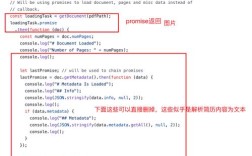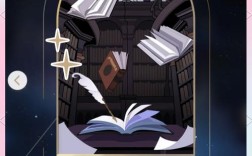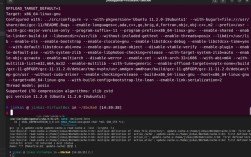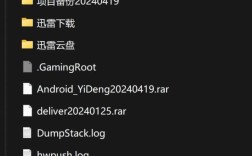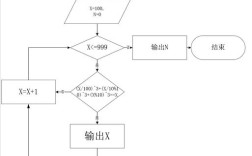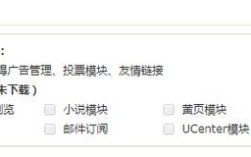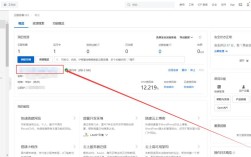搭建ASP源码需要一定的Web服务器环境和配置知识,以下是详细的步骤和注意事项,帮助您顺利完成搭建过程。
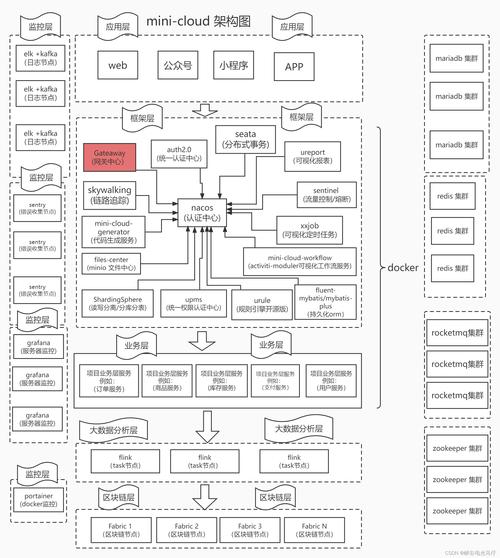
环境准备
搭建ASP源码首先需要支持ASP的运行环境,主要组件包括:
- Web服务器:常用的有IIS(Internet Information Services,Windows系统自带)或Apache(需配置mod_asp模块)。
- 脚本引擎:ASP默认使用VBScript或JScript,Windows系统已内置支持。
- 数据库支持:若源码涉及数据库(如Access、SQL Server),需安装相应的数据库引擎或管理工具。
环境配置清单(表格形式)
| 组件名称 | 推荐版本 | 说明 |
|---|---|---|
| 操作系统 | Windows Server 2016/2019或Windows 10专业版 | IIS仅支持Windows系统 |
| Web服务器 | IIS 10.0 | 通过“控制面板-程序-启用或关闭Windows功能”安装 |
| .NET Framework | 8或更高版本 | 部分ASP源码可能依赖.NET框架 |
| 数据库 | Access 2016/SQL Server 2019 | 根据源码需求选择,Access无需服务,SQL Server需单独安装 |
安装与配置IIS
-
安装IIS:
- 以管理员身份打开“服务器管理器”,选择“添加角色和功能”。
- 依次选择“服务器角色”,勾选“Web服务器(IIS)”。
- 在“角色服务”中,确保选中“ASP”和“常见HTTP功能”下的所有选项。
-
配置ASP模块:
- 打开IIS管理器,点击“处理程序映射”,确认“ASPClassic”已启用。
- 双击“ASP”选项,设置“启用父路径”为“True”(部分旧版ASP源码需要)。
部署ASP源码
-
上传源码文件:
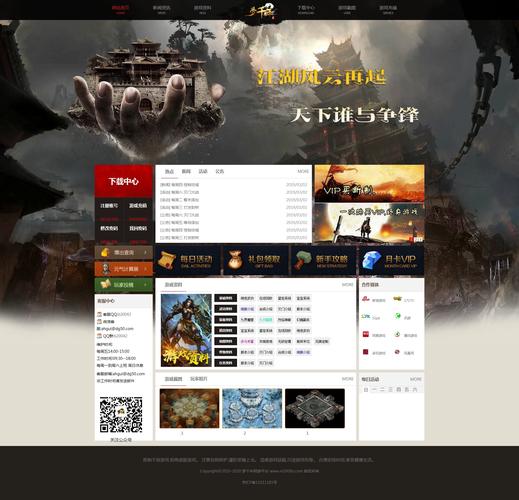 (图片来源网络,侵删)
(图片来源网络,侵删)- 将ASP源码文件(通常包含.asp、.mdb、.inc等)通过FTP或直接复制到网站目录(默认为
C:\inetpub\wwwroot)。 - 建议创建独立文件夹存放源码,如
C:\inetpub\wwwroot\myasp。
- 将ASP源码文件(通常包含.asp、.mdb、.inc等)通过FTP或直接复制到网站目录(默认为
-
设置网站权限:
- 右键点击网站文件夹,选择“属性-安全”,添加“IIS_IUSRS”用户,赋予“读取和执行”权限。
- 若涉及文件上传或写入操作,需额外授予“修改”权限。
-
配置网站绑定:
- 在IIS管理器中右键点击“网站”,选择“添加网站”。
- 输入网站名称、物理路径(源码文件夹路径)、端口号(默认80)和主机名(可选)。
数据库配置
-
Access数据库:
- 将
.mdb或.accdb文件上传到网站目录(建议放在非Web可访问的子目录,如App_Data)。 - 修改源码中的数据库连接字符串,
<% Dim conn Set conn = Server.CreateObject("ADODB.Connection") conn.Open "Provider=Microsoft.Jet.OLEDB.4.0;Data Source=" & Server.MapPath("/db/mydatabase.mdb") %>
- 将
-
SQL Server数据库:
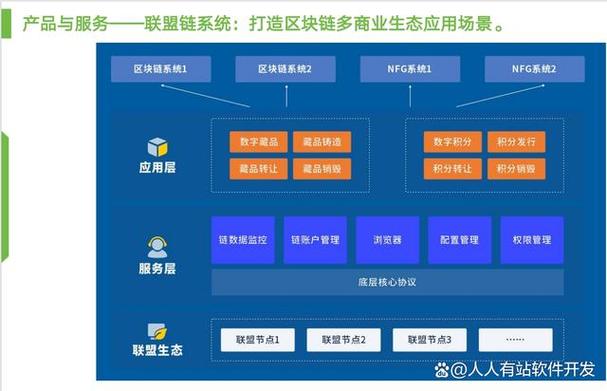 (图片来源网络,侵删)
(图片来源网络,侵删)- 在SQL Server Management Studio中创建数据库和用户,并赋予相应权限。
- 修改连接字符串:
<% Dim conn Set conn = Server.CreateObject("ADODB.Connection") conn.Open "Provider=SQLOLEDB;Data Source=服务器名;Initial Catalog=数据库名;User ID=用户名;Password=密码" %>
常见问题排查
-
500内部服务器错误:
- 检查IIS是否启用ASP扩展,查看“错误页”设置是否显示详细错误。
- 确认文件权限是否正确,尤其是
System32\inetsrv目录下的权限。
-
数据库连接失败:
- 验证数据库路径是否正确(使用
Server.MapPath确保路径解析无误)。 - 检查数据库文件是否被占用(如未关闭Access程序)。
- 验证数据库路径是否正确(使用
-
权限不足:
- 确保网站应用程序池的标识(默认为“ApplicationPoolIdentity”)对源码目录有读取权限。
- 若涉及文件操作,需为
NETWORK SERVICE用户授权。
安全加固建议
- 禁用目录浏览:在IIS中取消“目录浏览”功能,防止文件列表泄露。
- 修改默认端口:避免使用80端口,减少自动化攻击风险。
- 定期更新:及时安装Windows和IIS的安全补丁。
- 使用HTTPS:配置SSL证书(如Let's Encrypt),加密数据传输。
性能优化
- 启用输出缓存:在ASP页面中添加
<%@ OutputCache Duration="60" VaryByParam="none" %>缓存静态内容。 - 压缩静态文件:在IIS中启用“静态内容压缩”和“动态内容压缩”。
- 优化数据库查询:避免复杂的SQL语句,合理使用索引。
相关问答FAQs
问题1:ASP源码提示“ActiveX组件无法创建对象”怎么办?
解答:这通常是由于组件未注册或权限不足导致,可尝试以下方法:
- 以管理员身份运行命令提示符,执行
regsvr32 组件名.dll注册所需组件。 - 检查“组件服务”中组件的权限,为
IIS_IUSRS用户添加“本地启动”权限。 - 确认组件是否为32位,若在64位系统上,需在IIS应用程序池中启用“启用32位应用程序”。
问题2:如何解决ASP网站在Chrome浏览器中显示空白页的问题?
解答:此问题多因浏览器安全策略限制ActiveX或JavaScript导致,解决方案:
- 在Chrome地址栏输入
chrome://settings/content/flash,将“允许站点运行Flash”设为“允许”。 - 检查ASP页面中是否有客户端脚本错误,按F12打开开发者工具查看Console日志。
- 确保服务器端代码无语法错误,可通过在页面顶部添加
<%@ Language=VBScript Debug=True %>开启调试模式。